Mentor Graphics各个版本的安装
- 格式:doc
- 大小:112.50 KB
- 文档页数:3

Mentor WG2004安装指导书目录前言 (3)目的 (3)适用范围 (3)关键词 (3)名词解释 (3)PADS软件卸载 (4)Mentor软件安装 (5)Mentor软件破解 (8)Mentor软件疑难问题 (9)PADS安装 (11)前言为便于推广Mentor软件,指导同仁安装Mentor软件而不会与PADS软件冲突,本指导书仅适合Mentor2004版软件安装.本指导书拟制部门: PCB组目的指导Mentor软件使用人员安装软件而不会与PADS软件冲突。
适用范围公司2004版Mentor软件与PADS9.3版安装。
关键词LICENSE,PADS9.3,WG2004,环境变量.名词解释LICENSE:软件授权码。
PADS9.3:PADS Layout软件,目前使用的是绿色精简版。
WG2004:Mentor Expedition,是Mentor Graphics推出基于Windows界面的PCB 设计工具环境变量:是指在操作系统中用来指定操作系统运行环境的一些参数,它包含了一个或者多个应用程序所将使用到的信息。
PADS软件卸载Step 1 卸载PADSStep 2 删除PADS目录Step3 清除PADS相关的环境变量Mentor软件安装Step 1Step2 默认选择系统盘,但是如果要还要安装PADS的话就不能安装在系统盘,这里选D盘Step 3Step 4Mentor软件破解Step 1用MentorKG生成LICENSE.TXT文件Step 2 在用户环境变量中增加变量名为mgls_license_file值则是license.txt文件的路径Mentor软件疑难问题Q1 如果出现DOS对话框无法关闭Q2 如果启动PCB brower出现下面的窗口:请把这个文件maskDLL.dll(文件位于安装目录中)放到下图的目录中去:PADS 安装Step 1Step 2Step 3 一定要等出现该对话框才算是安装成功注意:该版本PADS 安装完成后无需修改环境变量。

Mentor安装图文简明教程Mentor安装图文简明教程一、Mentor软件的安装Step1:Mentor安装需要有一个安装文件压缩包,解压后可以看到安装文件夹下的文件见图1所示。
其中需要说明的文件有Setup.Exe 的可执行文件以及用于破解的Crack文件夹。
图1 Mentor安装文件Step2:双击Setup.Exe后会跳出一个对话框,如图2所示。
图2 安装程序界面图在图中可以看到有两个可选项。
上面的选项点击后是选择安装软件,下面的选项点击后是选择验证已安装软件的正确性。
Step3:点击上面的选项,即“Install Products”选项。
出现如图3所示的页面。
图3 安装软件(License)注意事项阅读页面在本界面直接点击“Agree”按钮进入下一步即可。
Step4:如图4所示,为源文件目录(Source)和目标文件目录(Target)。
图4 源和目标文件目录选择界面在本界面源文件目录选择安装软件所在的目录,目标文件路径选择为要安装在哪个路径下。
点击Next进入下一界面。
Step5:如图5和图6所示,对需要选择的软件组件进行打勾处理,打勾的为需要安装的软件功能。
图5 软件组件安装选择界面1在该界面下,提供了license相关、原理设计、FPGA设计、Layout设计等相关的组件。
选择的软件是我们正常使用Mentor软件时需要使用的软件,一般情况下我们使用包括License Server、原理图设计使用的DesignView、DesignCapture软件、Layout设计相关的ExpeditionPCB软件,当然如果需要进行其他的功能可以继续打勾进行选择,如信号仿真使用的HyperLynx,设计规则相关的CES等。
界面右方还有一个窗口提示需要安装的组件的简介,包括ID、功能等。
界面最下方可以看到需要占用的空间和计算机剩余的空闲空间。
最后在图5、6所示的界面下选择我们需要安装的软件后,点击Next选择下一步操作进行Mentor软件的安装。
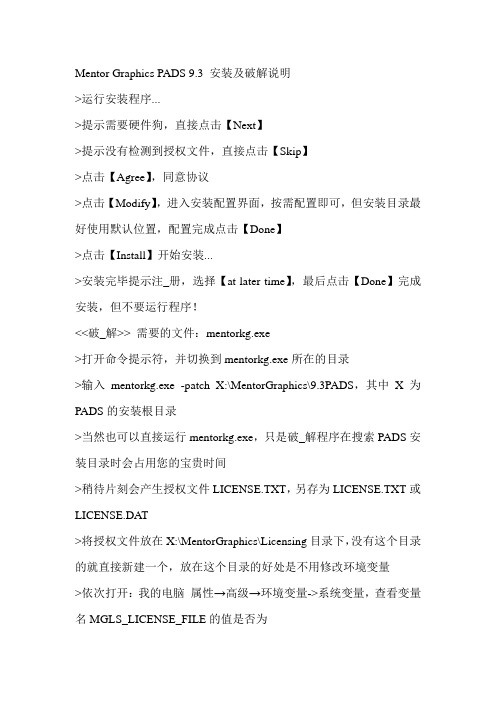
Mentor Graphics PADS 9.3 安装及破解说明
>运行安装程序...
>提示需要硬件狗,直接点击【Next】
>提示没有检测到授权文件,直接点击【Skip】
>点击【Agree】,同意协议
>点击【Modify】,进入安装配置界面,按需配置即可,但安装目录最好使用默认位置,配置完成点击【Done】
>点击【Install】开始安装...
>安装完毕提示注_册,选择【at later time】,最后点击【Done】完成安装,但不要运行程序!
<<破_解>> 需要的文件:mentorkg.exe
>打开命令提示符,并切换到mentorkg.exe所在的目录
>输入mentorkg.exe -patch X:\MentorGraphics\9.3PADS,其中X为PADS的安装根目录
>当然也可以直接运行mentorkg.exe,只是破_解程序在搜索PADS安装目录时会占用您的宝贵时间
>稍待片刻会产生授权文件LICENSE.TXT,另存为LICENSE.TXT或LICENSE.DAT
>将授权文件放在X:\MentorGraphics\Licensing目录下,没有这个目录的就直接新建一个,放在这个目录的好处是不用修改环境变量
>依次打开:我的电脑属性→高级→环境变量->系统变量,查看变量名MGLS_LICENSE_FILE的值是否为
C:\MentorGraphics\Licensing\LICENSE.DAT或...LICENSE.TXT
>如果是按上面的方法安装,环境变量一般不用修改,如果不对请修正
>完成!。

Mentor EE2007 安装指南一. 环境变量设定:
前提:能Ping 通主机,即安装license的服务器。
在桌面上选择“我的电脑”右键点击:“属性”
在“高级”页中找到“环境变量”的按钮,
点击“新建系统环境变量”
输入:MGLS_LICENSE_FILE = 1717@主机的IP地址
依次点击确定的按钮保存设定。
二. 安装软件
准备工作:将软件光盘或从服务器上获取安装文件。
双击Setup.exe开始安装软件,并且可以看到下面所示界面:
一般情况下目标文件的位置是正确的,只需要指定软件安装位置即可。
上面的窗口中表示:软件安装到F:\MentorGraphics(注意:安装路径不能有中文字符)
随后弹出的窗口是选择软件模块,如果License是正常的,那么应该安装程序会自动选择上对应的模块。
此时点击Next 就可以开始软件的安装了。
安装过程中,如果出现如下提示,按照提示插入第二张光盘。
安装快结束的时候会弹出下面V ALOR的提示框,选择“Cancel”不安装该模块。
软件应当会继续安装配置下去,在随后弹出的对话框按下面进行选择:
点击“下一步”按钮
如果看到这个界面,请先在您选定的软件安装目录下新建一个目录:WDIR 在这个例子当中,建立了:F:\MentorGraphics\WDIR
点击:“Browse”按钮浏览到上面建立的目录。
通过一些自动配置脚本,软件会完成安装。
桌面出现Dashboard 2007 EE.
(安装结束)。
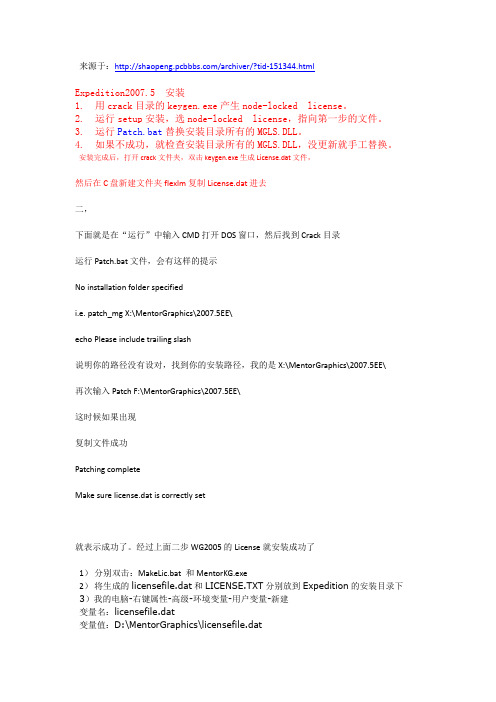
来源于:/archiver/?tid-151344.htmlExpedition2007.5 安装1. 用crack目录的keygen.exe产生node-locked license。
2. 运行setup安装,选node-locked license,指向第一步的文件。
3. 运行Patch.bat替换安装目录所有的MGLS.DLL。
4. 如果不成功,就检查安装目录所有的MGLS.DLL,没更新就手工替换。
安装完成后,打开 crack 文件夹,双击 keygen.exe 生成 License.dat 文件,然后在 C 盘新建文件夹 flexlm 复制 License.dat 进去二,下面就是在“运行”中输入 CMD 打开 DOS 窗口,然后找到 Crack 目录运行 Patch.bat 文件,会有这样的提示No installation folder specifiedi.e. patch_mg X:\MentorGraphics\2007.5EE\echo Please include trailing slash说明你的路径没有设对,找到你的安装路径,我的是 X:\MentorGraphics\2007.5EE\再次输入 Patch F:\MentorGraphics\2007.5EE\这时候如果出现复制文件成功Patching completeMake sure license.dat is correctly set就表示成功了。
经过上面二步 WG2005 的 License 就安装成功了1)分别双击:MakeLic.bat 和MentorKG.exe2)将生成的licensefile.dat和LICENSE.TXT分别放到Expedition的安装目录下3)我的电脑-右键属性-高级-环境变量-用户变量-新建变量名:licensefile.dat变量值:D:\MentorGraphics\licensefile.dat变量名:MGLS_LICENSE_FILE变量值:D:\MentorGraphics\LICENSE.TXT/u3/96949/showart_2210247.html下载后解压并执行MentorKG.exe这个程序,生成license.txt 文件(这个文件是你独有的,因为这和你的机器名有关系)</p><p></p><p>然后安装exp2005, 在安装过程中会提示安装license.txt 然后会在flemlx文件下生成license.dat</p><p></p><p>然后需要把环境变量的参数路径指向它(license.dat)</p><p>我的电脑-右键属性-高级-环境变量-用户变量-新增</p><p>MGLS_LICENSE_FILE = C:\flexlm\license.dat和<br/>LM_LICENSE_FILE = c:\flexlm\license.dat</p><p></p><p>用记事本程序打开license.dat 检查你的机器名是否正确</p><p>如里面的以下代码</p><p>INCREMENT mentorall_s mgcld 2014.080 12-aug-2014 0 9D94AEDC13EF02F3AAC5 \<br/> VENDOR_STRING=6A086CAB HOSTID=001636262e92 ISSUER="Team EFA 2007" \<br/> NOTICE="Licensed to 您的计算机名称的位置在这里一定要正确@ " ck=93</p><p>如不正确,请替换所有<br/></p><p></p><p>找到某国家的论坛也在讨论安装的事情</p><p><a href="http://electronix.ru/forum/index.php?showtopic=22899">http://electronix.ru/forum /index.php?showtopic=22899</a></p><p>[em04]</p><p></p><p></p>[attach]4593 4[/attach]<br/>[align=right][color=#000066][。
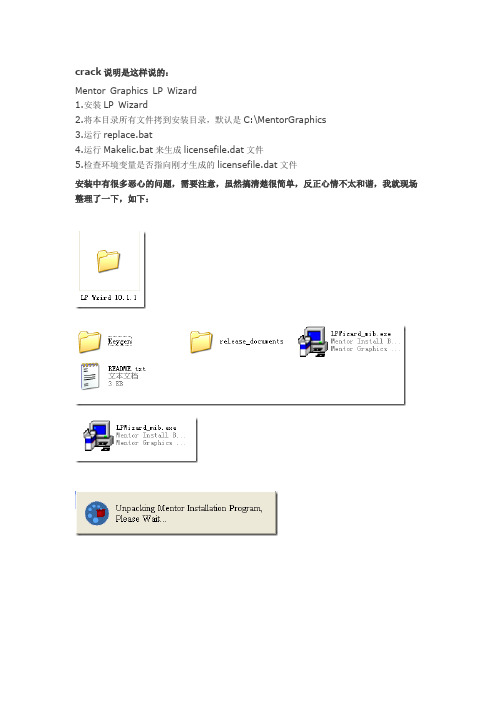
crack说明是这样说的:
Mentor Graphics LP Wizard
1.安装LP Wizard
2.将本目录所有文件拷到安装目录,默认是C:\MentorGraphics
3.运行replace.bat
4.运行Makelic.bat来生成licensefile.dat文件
5.检查环境变量是否指向刚才生成的licensefile.dat文件
安装中有很多恶心的问题,需要注意,虽然搞清楚很简单,反正心情不太和谐,我就现场整理了一下,如下:
选择路径,发现不管选择哪里,C盘都会出现一个MentorGraphics这个文件夹,奇怪
100%以后
Typical,
这一步要注意,个人最后这样干的,直接把Keygen里面的licenfile.dat改成了licenfile.
txt,竟然可以
接下来破解,copy这些到安装目录下面
运行raplace,替换相关文件,原先的那个raplace不能用的,找不到replace.exe。
我用copy命令重新建了一个my replace.bat,试试看,如果不行就手动将MGCLD.EXE和M GLS.DLL复制到.\10.1LPW目录。
我的电脑右键-属性-高级-系统变量,在原有PATH后增加C:\MentorGraphics\licensef ile.dat路径(通过;号分隔)
成功。
MentorEE7.9.5安装教程1.如果系统装了EE7.9.2_ESDM.ix2k,请先卸载。
2.安装虚拟光驱,如果已经安装可以跳过这一步。
3.点击添加文件,点击载入。
至此安装文件已加入到虚拟光驱中。
4.虚拟光驱中有2个安装目录,如下图:我们先安装Mentor Graphics Expedition Enterprise v7.9.5 Documentation目录中的文件,这个安装的是帮助文件。
进入双击SETUP.EXE5.点击Install products6.选择安装路径,然后NEXT7.选择如图,Next8.由于是帮助文件,安装哪个自己选择,然后next9.出现下面窗口ok即可10.点击同意11.点击安装12.安装正在进行,等着就可以了13.点击Done,帮助文件安装完成14.退出安装程序15.安装主程序。
打开Mentor Graphics Expedition Enterprise v7.9.5文件夹,双击SETUP.EXE16.击Install products17.选择安装路径,然后NEXT18.选择如图,Next19.选择安装产品,如图即可。
Next20.出现下面窗口ok即可21.点击同意22.点击安装找破解工具MentorKG.exe24.双击破解工具,弹出CMD对话框,等着25.弹出LICENSE文件另存为license.dat,保存26.选择刚刚新建的license.dat,下一步27.C盘新建一个英文文件夹,名称随意,作为WDIR的文件夹28.安装正在进行,等着就可以了29.点击Done,文件安装完成30.退出安装程序。
MENTORWG2004安装及破解全过程mentor graphics学习分享MENTOR WG2004 安装及破解全过程张冰2014-7-02⼀、安装1.解压⽂件,双击安装⽂件夹下的”_instmsi”2.选择“是”,然后出现安装的⽬录,选择“NEXT”后,会⾃动拷贝安装所需要的⽂件,稍等,到出现正式界⾯4.点击“Install Products”5.点击”Agree”6.按照下⾯的提⽰选择好Mentor软件安装⽂件所在的⽬录,以及想要安装到的⽬录,点击“Next”7.勾选第⼀项“Integreted Systems Design…”选择“NEXT“.8.选择常⽤的⼯具:“License Server”、“PCB Browser”、“Library Manager Design Capture”、“Design Capture”、“DesignView”、“Expedition PCB”,点击“Next”9.点击“Install”.10.安装过程中出现下⾯的界⾯,直接点击“OK”,继续安装11.安装进度条跑完100%后,出现下⾯的界⾯,点击“NEXT”12.选择安装的⽬录,此处默认是在前⾯第6步中选择的⽬录,⼀般不做修改,点击“NEXT”13. 点击“Skip”(⽆需点击NEXT ,安装界⾯⾃动消失)14. 点击“确定”15. 上⼀步完成后,软件会⾃动安装并注册相关⽂件,注意:不要关掉期间任何的DOS窗⼝及安装界⾯,只需等待1~2分钟。
等待安装结束,点击“Done”16. 点击“Exit”,退出安装程序⼆、破解1.打开安装⽂件下License⽂件夹,双击“MentorKG.exe”⽣成License⽂件,然后将⽣成的“License.txt”拷贝⾄C盘的Flexlm⽂件夹(如果没有此⽬录,则需⼿动新建)2.点击“开始菜单”→“所有程序”→“Mentor Graphics Licensing”→“Configure Licensing”3.点击“NEXT”4. 选择第③项“Define product license locations”,点击“Next”。
一、简介ModelSim是一款由美国Mentor Graphics公司推出的集成电路仿真软件,广泛应用于数字电路和系统设计领域。
它提供了强大的仿真和验证功能,能够帮助工程师快速高效地进行电路设计与验证工作。
本文将详细介绍ModelSim的使用方法,以帮助读者更好地掌握这一工具的操作技巧。
二、安装与配置1. 下载ModelSim安装包,并解压到指定目录2. 打开终端,进入ModelSim安装目录,执行安装命令3. 安装完成后,配置环境变量,以便在任何目录下都能够调用ModelSim程序4. 打开ModelSim,进行软件注册和授权,确保软件可以正常运行三、工程创建与管理1. 新建工程:在ModelSim主界面点击“File” -> “New” -> “Project”,输入工程名称和存储路径,选择工程类型和目标设备,点击“OK”完成工程创建2. 添加文件:在工程目录下右键点击“Add Existing”,选择要添加的源文件,点击“OK”完成文件添加3. 管理工程:在ModelSim中可以方便地对工程进行管理,包括文件的增删改查以及工程参数的设置等四、代码编写与编辑1. 在ModelSim中支持Verilog、VHDL等多种硬件描述语言的编写和编辑2. 在ModelSim主界面点击“File” -> “New” -> “File”,选择要新建的文件类型和存储位置,输入文件名称,点击“OK”完成文件创建3. 在编辑器中进行代码编写,支持代码高亮、自动缩进、语法检查等功能4. 保存代码并进行语法检查,确保代码符合规范,没有错误五、仿真与调试1. 编译工程:在ModelSim中进行代码编译,生成仿真所需的可执行文件2. 设置仿真参数:在“Simulation”菜单下选择“S tart Simulation”,设置仿真时钟周期、输入信号等参数3. 运行仿真:点击“Run”按钮,ModelSim将开始对设计进行仿真,同时显示波形图和仿真结果4. 调试设计:在仿真过程中,可以通过波形图和仿真控制面板对设计进行调试,查找并解决可能存在的逻辑错误六、波形查看与分析1. 查看波形:在仿真过程中,ModelSim会生成相应的波形文件,用户可以通过“Wave”菜单查看波形并进行波形分析2. 波形操作:支持波形的放大、缩小、平移、选中等操作,方便用户对波形进行分析和观察3. 波形保存:用户可以将波形结果保存为图片或文本文件,以便日后查阅和分析七、性能优化与验证1. 时序优化:在设计仿真过程中,可以通过观察波形和性能分析结果,对设计进行优化,提高设计的时序性能2. 逻辑验证:通过对仿真的结果进行逻辑验证,确保设计符合预期的逻辑功能3. 时序验证:对设计的时序性能进行验证,确保信号传输和时钟同步的正确性八、项目输出与文档整理1. 输出结果:在仿真和验证完成后,可以将仿真结果、波形图和性能分析结果输出为文本文件或图片,方便后续的文档整理和报告撰写2. 结果分析:对仿真结果和验证结果进行详细的分析,确定设计的性能和功能是否符合设计要求3. 文档整理:根据仿真和验证结果,进行文档整理和报告撰写,为后续的设计和优化工作提供参考九、总结与展望ModelSim作为一款专业的集成电路仿真软件,具有着强大的功能和丰富的特性,可以帮助工程师进行电路设计与验证工作。
Mentor Graphics各个版本的安装Mentor wg2000.5
1.安装盘,点击setup,然后一直点next,
2.选择安装路径
3.点击next
4.选择需要安装的项目
5.
6.按next ,开始安装
7.安装过程中,会出现错误(如图),可能会出现几次,先next ,
8.
9.最后按确定
10.刚出现错误,我们dos下注册一下就如下图
11.
12.
13.然后运行crack下的keygen.exe,生成license.dat (说明一下这个license.dat所有mentor
的版本都可用)
14.把license放在一个目录下,如c:\lic\license.dat
15.设置环境变量:变量为lm_license_file 值为license放置路径
变量为mgls_license_file 值为license放置路径
16.最后,最好重启一下机器,就可以使用wg2000.5了。
Mentor en2004
1.按setup,点击yes,后面看go1
2.接着go2
3.go3 这时需要重启机器
4.go4
5.然后运行crack下的keygen.exe,生成license.dat (说明一下这个license.dat所有mentor
的版本都可用)
6.把license放在一个目录下,如c:\lic\license.dat
7.设置环境变量:变量为lm_license_file 值为license放置路径
变量为mgls_license_file 值为license放置路径
8.就可以用mentor en2004了。